Wie lösche ich Chrome Android-Verlauf, Cookies und Cache-Daten?
Erfahren Sie, wie Sie den Such- und Webbrowserverlauf zusammen mit Cookies und Cache von Chrome für Android löschen. Sie können zwischen Basis- und erweiterten Modi wählen.Jedes Mal, wenn Sie mit Chrome auf Ihrem Mobiltelefon im Internet surfen, werden die Daten erfasst und gespeichert. Die Speicherung erfolgt in Form von Cookies und Cache. Auch der Verlauf von Browsing und Suchanfragen wird ebenfalls im Browser gespeichert. Daher ist es wichtig, in Chrome Android stärkere Datenschutzeinstellungen vorzunehmen .
Diese Daten werden zwar im Browser erfasst, aber auch mit dem Google-Server synchronisiert. Daher ist Ihr Verlauf auf verschiedenen Geräten verfügbar, die mit demselben Google-Konto angemeldet sind.
Zum Glück haben wir aufgrund all der jüngsten Klagen gegen die Datenschutzverletzung und den Datenschutz die Kontrolle über die meisten Daten, die auf den Servern gespeichert sind. Wir können auf die Quelle zugreifen, sie löschen und vollständig auslöschen. Google Chrome ermöglicht das Löschen des Verlaufs, der Cookies und des Caches direkt aus unserer Browser-App.
Ich bevorzuge es, den Verlauf und die Browserdaten gelegentlich zu löschen – mindestens ein- oder zweimal im Monat. Dies hilft dabei, die im Browser gespeicherten Daten zu löschen und die Cookies zu löschen, die für personalisierte Remarketing-Anzeigen verwendet werden. Es hilft mir auch, meine Privatsphäre zu schützen, da diese Daten auf allen anderen Geräten verfügbar sind, auf denen mein Google-Konto angemeldet ist. Gott sei Dank für die klare Cookies auf Android-Funktion!!
Wie lösche ich den Verlauf und die Browserdaten in Chrome Android?
Der Chrome-Browser speichert eine feine Datenmenge im Browser. Daher ist es notwendig, die Daten sowie den Browserverlauf zu löschen. Zu diesem Zweck müssen wir die Schritte zum Löschen von Browserdaten kennen.
Hier sind die Schritte zum Löschen des Verlaufs und der Browserdaten von Chrome Android :
- Starten Sie die Chrome für Android- App.
- Tippen Sie auf
 das Menü für Optionen.
das Menü für Optionen.
- Wählen Sie Einstellungen für die Liste.
- Tippen Sie im Abschnitt Erweitert auf die Registerkarte Datenschutz .
- Wählen Sie die Registerkarte Browserdaten löschen aus der Liste aus.
- Unter der BASIC Registerkarte, aktivieren Sie das Kontrollkästchen für Browsing History .
- Wählen Sie den Zeitraum aus dem Dropdown-Menü aus.
- Tippen Sie abschließend auf die Befehlsschaltfläche Daten löschen, um den Verlauf und die Browserdaten zu löschen.
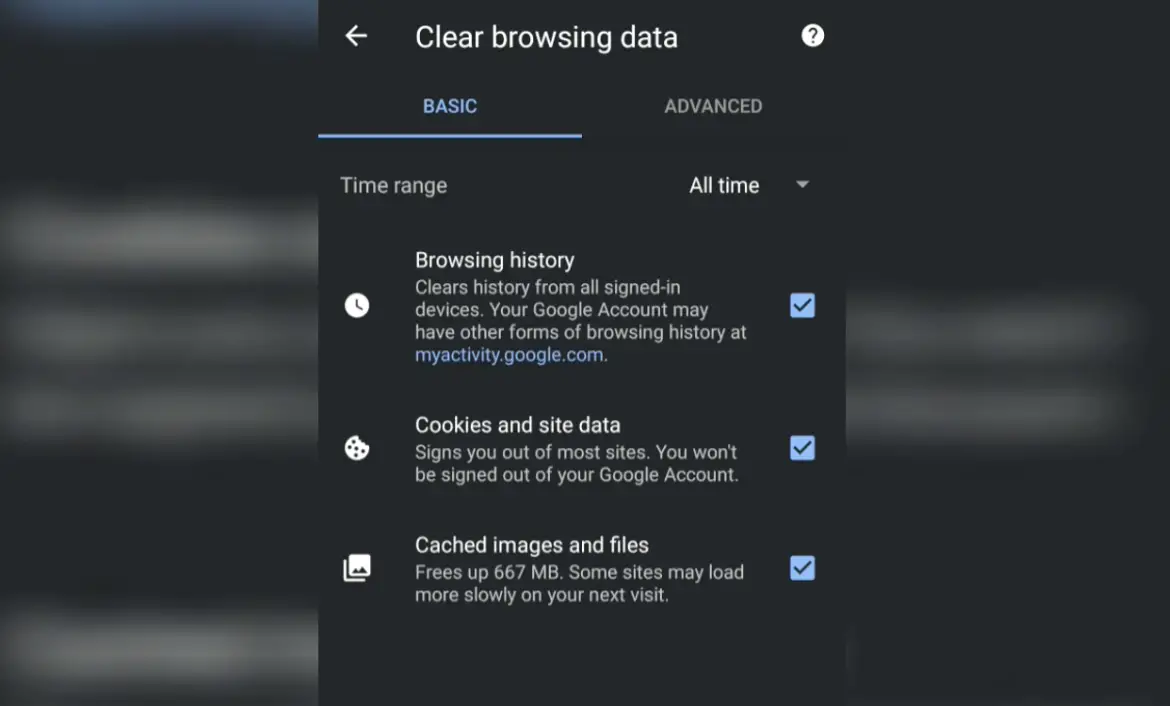
Dadurch werden nicht nur die Browserdaten aus dem Chrome-Browser gelöscht, sondern auch von allen angemeldeten Geräten, einschließlich myactivity.google.com.
Wie lösche ich Cookies und Cache-Daten in Chrome Android?
Jede Website, die wir online besuchen, versucht, ihre Cookies und ihren Cache zu speichern. Die Cookies sind das Zugriffstoken, das einer Website hilft, ihre Benutzer zu identifizieren. Während der Browser-Cache die Website-Dateien lokal speichert, hilft er weiter, die Website schneller zu laden. Es ist notwendig, die Cookies Chrome Android regelmäßig zu löschen.
Hier sind die Schritte zum Löschen von Cookies und Cache-Daten von Chrome Android :
- Starten Sie die Chrome für Android- App.
- Tippen Sie auf
 das Menü für Optionen.
das Menü für Optionen.
- Wählen Sie Einstellungen für die Liste.
- Tippen Sie im Abschnitt Erweitert auf die Registerkarte Datenschutz .
- Wählen Sie die Registerkarte Browserdaten löschen aus der Liste aus.
- Unter der BASIC Registerkarte, aktivieren Sie das Kontrollkästchen für Cookies und Websitedaten zusammen mit Cached Bildern und Dateien .
- Wählen Sie den Zeitraum aus dem Dropdown-Menü aus.
- Tippen Sie abschließend auf die Befehlsschaltfläche Daten löschen, um die Cookies und Cache-Daten zu löschen.
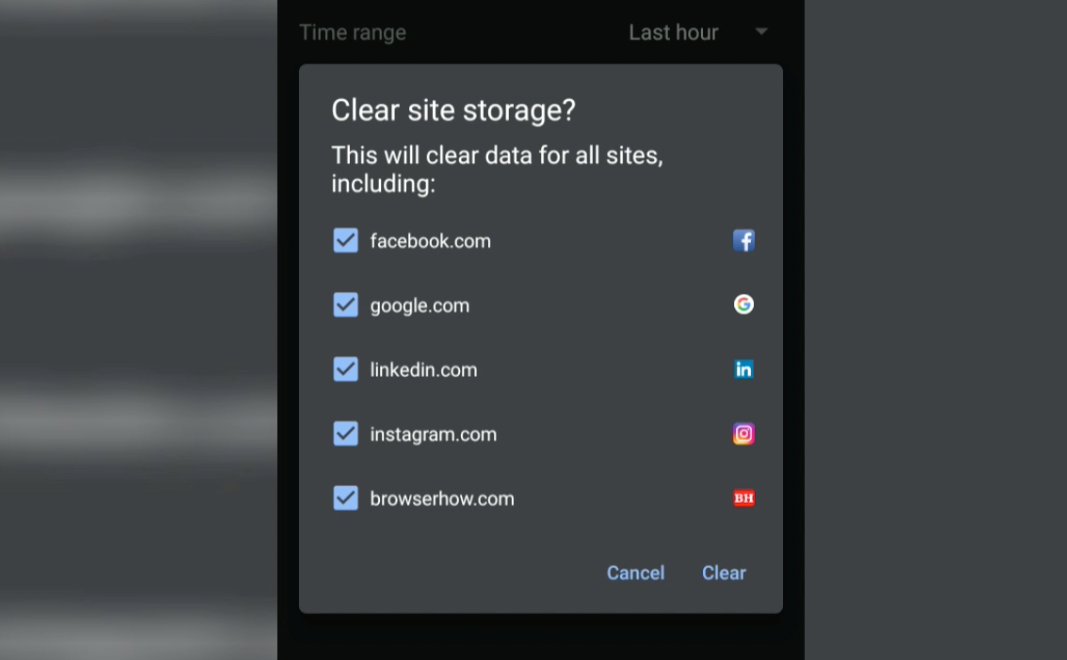
Dadurch werden alle Cookies und der Cache gelöscht, die in Google Chrome für Android gespeichert sind. Alle Bilder, statischen Dateien, Browserspeicher aller Websites werden dauerhaft gelöscht.
Wie lösche ich gespeicherte Passwörter und automatische Ausfüllungen in Chrome Android?
Wenn Sie es nicht wissen, lassen Sie mich Ihnen sagen, dass Chrome Android die Passwörter und den Benutzernamen im Browser speichern kann. Darüber hinaus können Sie auch Ihre Kontaktadresse zum automatischen Ausfüllen in Chrome android speichern . Dies hilft beim Ausfüllen der Anmelde- und Adressfelder beim Anmelden bei Online-Konten oder beim Ausfüllen der Registrierungsformulare.
So löschen Sie alle gespeicherten Passwörter und automatisch ausgefüllten Daten aus Chrome Android :
- Starten Sie die Chrome für Android- App.
- Tippen Sie auf
 das Menü für Optionen.
das Menü für Optionen.
- Wählen Sie Einstellungen für die Liste.
- Tippen Sie im Abschnitt Erweitert auf die Registerkarte Datenschutz .
- Wählen Sie die Registerkarte Browserdaten löschen aus der Liste aus.
- Wechseln Sie zur Registerkarte ERWEITERT , aktivieren Sie das Kontrollkästchen für Gespeicherte Passwörter und Formulardaten automatisch ausfüllen .
-
Deaktivieren Sie das Kontrollkästchen für Verlauf, Cache, Cookies, Site-Einstellungen usw., wenn Sie nicht löschen möchten.
- Wählen Sie bei Bedarf den Zeitbereich aus dem Dropdown-Menü aus.
- Tippen Sie auf die Befehlsschaltfläche Daten löschen, um die Passwörter und Formulardaten zu löschen.
Dadurch werden alle gespeicherten Passwörter und automatisch ausgefüllten Formulardaten aus dem Chrome-Browser sowie Google-Synchronisierung von allen anderen Geräten gelöscht.
Wie setze ich Chrome Android zurück und lösche Daten?
Technisch gesehen gibt es in Chrome für Android keine Reset-Option. Sie können jedoch eine Problemumgehung verwenden, die alle gespeicherten Daten mit Ausnahme der Einstellungen auf Chrome-Android löscht. Wenn Sie die Daten vollständig löschen und den Chrome-Android-Browser löschen möchten, können Sie dies mit der Option zum Löschen von Daten tun.
Hier sind die Schritte, um die Daten von Chrome Android vollständig zu löschen :
- Starten Sie die Chrome für Android- App.
- Tippen Sie auf
 das Menü für Optionen.
das Menü für Optionen.
- Wählen Sie Einstellungen für die Liste.
- Tippen Sie im Abschnitt Erweitert auf die Registerkarte Datenschutz .
- Wählen Sie die Registerkarte Browserdaten löschen aus der Liste aus.
- Wechseln Sie zur Registerkarte ERWEITERT , aktivieren Sie das Kontrollkästchen für alle Registerkarten.
- Wählen Sie aus dem Dropdown-Menü den Zeitbereich als Gesamte Zeit aus.
- Tippen Sie auf die Befehlsschaltfläche Daten löschen, um die Chrome für Android-Daten zu löschen.
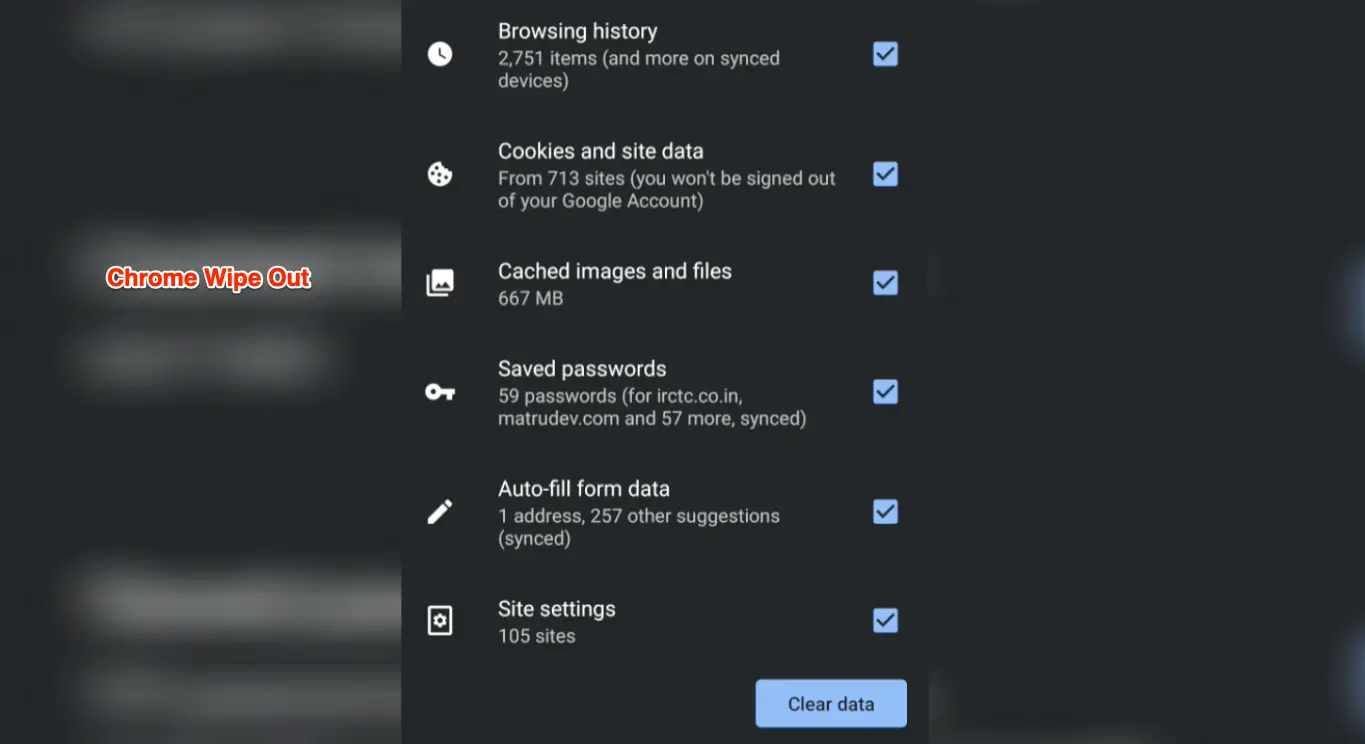
Diese Aktion ist irreversibel und löscht die Chrome-Daten sowie die Passwörter, den Verlauf und die automatisch ausfüllenden Formulardaten von Geräten, die mit demselben Google-Konto angemeldet sind. [ Verwenden Sie diese Optionen sehr vorsichtig. ]
Video zum Löschen von Daten in Chrome für Android
In diesem Video-Tutorial werden wir die gespeicherten Daten in Chrome Android löschen. Die Daten wie Verlauf, Cache, Cookies und sogar Passwörter und Adressen werden gelöscht. Sie können die Werkseinstellungen in Chrome wiederherstellen, nachdem Sie diese Option verwendet haben.
Wie lösche ich Chrome Android-Verlauf, Cookies und Cache-Daten?
Auf YouTube abonnieren
Ich hoffe das Video hat euch gefallen. Bitte denken Sie daran, unseren Kanal zu abonnieren.
Fazit: Chrome Android Daten löschen
Die beim Surfen erfassten Daten werden im Browser gespeichert, bis wir sie löschen. Chrome Android bietet volle Unterstützung zum Verwalten und Löschen des Speichers. Sie können die Browserverlaufsdatensätze löschen, Cookies löschen und den Cache-Speicher von den Websites im Browser löschen. Auf diese Weise ist das Clear Cookies Chrome Android ein wichtiges Feature, das seinen Nutzern zur Verfügung steht.
Nachdem ich anfing, den Cache leeren und Cookies für Chrome-Android zu verwenden, konnte ich eine sichtbare Änderung in der Funktionsweise von Chrome feststellen. Ich könnte meine Daten auch schützen und sicher aufbewahren, da sie auf allen Geräten angezeigt werden, auf denen mein Konto angemeldet ist. Es gibt Zeiten, in denen ich dieses Gerät nicht benutze. In einem solchen Fall erwies sich der Chrome-Android Clear Cache als lebensrettendes Feature.
Ebenso finden Sie die Optionen zum Löschen des Verlaufs, Löschen von Cookies und Cache vom Chrome-Computer . Im Gegensatz zu Chrome Android gibt es eine Reset-Befehlsschaltfläche für den Computerbrowser.
Wie oft löschen Sie die gespeicherten Daten aus Ihrem Chrome-Android-Browser? Warum löschen Sie Daten aus Chrome?
Schließlich sind hier die empfohlenen Webbrowser für Ihren Computer und Ihr Mobiltelefon, die Sie ausprobieren sollten.
Bitte abonnieren Sie auch unseren BrowserHow YouTube- Kanal für hilfreiche Video- Tutorials.Haben Sie Fragen zum Löschen des Chrome-Android-Verlaufs, der Cookies und der Cache-Daten? , dann melde dich gerne unten im Kommentarfeld . Wenn Sie diesen Artikel hilfreich finden, ziehen Sie in Betracht, ihn mit Ihrem Netzwerk zu teilen.